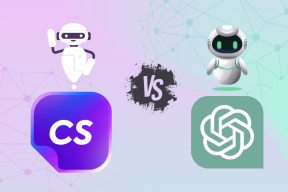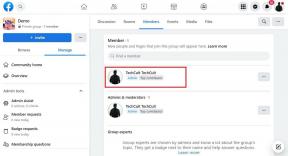Top 8 moduri de a remedia, din păcate, setările s-au oprit pe Android
Miscellanea / / November 29, 2021
Mesajul de eroare „Din păcate, setările s-au oprit” este unul dintre problemele comune care împiedică utilizatorii Android să utilizeze anumite caracteristici și servicii. Unii utilizatori primesc acel mesaj de eroare aleatoriu în timp ce își folosesc telefoanele, în timp ce alții îl întâlnesc de fiecare dată când deschid Setările dispozitivului. În această postare, evidențiem opt (8) soluții pentru a rezolva problemele de eroare „Din păcate, setările s-au oprit”.

În timp ce această eroare i-a împiedicat pe unii utilizatori să acceseze meniul de setări al dispozitivului lor, alții puteau deschide setările dispozitivului lor. Uneori, o simplă repornire a dispozitivului ar putea rezolva problema cu ușurință. Cu toate acestea, dacă doriți să rezolvați problema fără a opri dispozitivul, consultați soluțiile de depanare (metoda #1 — #6) detaliate mai jos.
1. Închideți aplicațiile recente/neutilizate
Unul dintre motivele majore pentru care aplicația Setări se blochează pe Android se datorează indisponibilității RAM suficient. Ca orice altă aplicație de pe dispozitivul dvs., setările necesită, de asemenea, o anumită
cantitatea de RAM sa functioneze eficient. Dacă prea multe aplicații au ocupat memoria RAM a dispozitivului dvs., acest lucru ar putea cauza blocarea sau nu funcționarea setărilor.Pentru a remedia acest lucru, închideți unele aplicații active sau neutilizate de pe dispozitiv. Acest lucru ar trebui să elibereze RAM pentru ca aplicația Setări să funcționeze optim.
2. Goliți memoria cache a setărilor
Dacă primiți în mod intermitent mesajul pop-up de eroare pe dispozitiv, ar trebui să încercați ștergerea datelor din cache din aplicația Setări. Asta ar trebui să ajute la rezolvarea problemei.
Pasul 1: Lansați meniul Setări pe dispozitivul dvs. Android și selectați „Aplicații și notificări”.

Pasul 2: Selectați Informații aplicație pentru a deschide o listă cu toate aplicațiile instalate pe dispozitiv.

Pasul 3: Derulați în partea de jos a ecranului și selectați Setări.

Pasul 4: Apoi, selectați „Stocare și cache”.

Pasul 5: Atingeți Ștergeți memoria cache.

Si asta e. Nu ar trebui să mai vedeți eroarea „Din păcate, setările s-au oprit” pe ecran. Dacă problema persistă, treceți la următoarea soluție de depanare de mai jos.
3. Setări de oprire forțată
Oprirea manuală forțată a aplicației Setări ar putea ajuta, de asemenea, să o restabiliți la normal. Navigați la Setări > Aplicații și notificări > Informații aplicație > Setări și atingeți Oprire forțată. Atingeți OK pe solicitare pentru a forța închiderea Setărilor.


Acest lucru va face ca meniul Setări să se închidă. Lansați din nou Setări și observați dacă mesajul de eroare este încă afișat.
4. Ștergeți memoria cache a serviciilor Google Play
Această soluție a ajutat unii utilizatori Android să scape de problemă pe dispozitivele lor Android. Urmați pașii enumerați mai jos.
Pasul 1: Lansați meniul Setări Android și selectați „Aplicații și notificări”.

Pasul 2: Selectați informații despre aplicație.

Pasul 3: Găsiți și selectați „Servicii Google Play”.

Pasul 4: Apoi, atingeți „Stocare și cache”.

Pasul 5: Atingeți Ștergeți memoria cache.

Utilizați dispozitivul după aceasta și observați dacă eroarea continuă sau nu. Dacă se întâmplă, treceți la următoarea soluție.
5. Actualizați serviciile Google Play
De asemenea, puteți întâmpina această eroare dacă dispozitivul dvs. rulează o versiune învechită sau cu erori a serviciilor Google Play. Urmați pașii de mai jos pentru a verifica starea „serviciilor Google Play” ale dispozitivului dvs. pentru a vedea dacă aveți cea mai recentă versiune sau o actualizare disponibilă.
Pasul 1: Lansați Setări și atingeți „Aplicații și notificări”.

Pasul 2: Selectați informații despre aplicație.

Pasul 3: Derulați prin lista de aplicații și selectați „Servicii Google Play”.

Pasul 4: Atingeți Avans pentru a extinde opțiunile drop-down.

Pasul 5: Derulați la secțiunea Magazin și atingeți Detalii aplicație.


Acest lucru vă va redirecționa către pagina de servicii Google Play din Magazinul Play. Dacă vedeți un buton Actualizare pe pagină, atingeți-l pentru a actualiza serviciile Google Play. Dacă, pe de altă parte, există un buton Dezactivare/Dezactivare pe pagină, acesta indică faptul că aveți cea mai recentă versiune a serviciilor Google Play instalată pe dispozitiv.
6. Dezinstalați Actualizarea serviciilor Google Play
Spre deosebire de metoda #5 de mai sus, o actualizare a serviciilor Google Play ar putea cauza, de asemenea, să se blocheze aplicația Setări, adică dacă actualizarea are unele erori sau este incompatibilă cu dispozitivul dvs. Pentru a dezinstala actualizările serviciilor Google Play pe dispozitiv, accesați Setări > Aplicații și notificări > Informații aplicație > Servicii Google Play. Acum, atingeți pictograma meniului cu trei puncte din colțul din dreapta sus al paginii și selectați Dezinstalați actualizările.


Atingeți OK la solicitare pentru a continua.

Notă: Conform capturii de ecran de mai sus, dezinstalarea actualizării serviciilor Google Play va restabili aplicația cu versiunea din fabrică. În consecință, aceasta va șterge datele serviciilor Google Play pentru toate profilurile pe dispozitivul dvs.
7. Actualizați sistemul de operare Android
De asemenea, ar trebui să încercați să actualizați sistemul de operare Android al dispozitivului dvs. la cea mai recentă versiune. Acest lucru ar putea ajuta la rezolvarea problemei dacă eroarea este rezultatul unei erori legate de sistemul de operare. Navigați la Setări > Sistem > Actualizare sistem și atingeți butonul „Verificați actualizările”.


Dacă există o actualizare disponibilă pentru dispozitivul dvs., urmați instrucțiunile pentru a vă actualiza dispozitivul la cel mai recent sistem de operare Android.
8. Dispozitiv de resetare din fabrică
Dacă niciuna dintre soluțiile de mai sus nu ajută la remedierea erorii „Din păcate, setările s-au oprit”, este posibil să trebuiască să resetați dispozitivul la valorile implicite din fabrică ca ultimă soluție. Aceasta va șterge toate setările, aplicațiile și fișierele stocate pe dispozitivul dvs., dar cu siguranță ar trebui să rezolve problema. Ar trebui să citiți acest ghid detaliat pentru a învăța cum să resetați dispozitivul Android la valorile implicite din fabrică și ce se întâmplă după aceea.
Reînviați setările dispozitivului
Dacă mesajul de eroare persistă după aplicarea tuturor remediilor de depanare de mai sus, problema ar putea fi indusă de hardware. Ar trebui să vă duceți dispozitivul la un tehnician sau să vă întoarceți la punctul de cumpărare dacă acesta este încă acoperit de garanție - pentru a obține o unitate de înlocuire.
Urmatorul: Nu puteți descărca aplicații din Magazinul Play? Google Store aruncă erori în timp ce descărcați aplicații? Remediați-l cu soluțiile enumerate în articolul de mai jos.